domingo, septiembre 24, 2006
[Soft - Outlook 2003] Cambiar el archivo de datos
En este post voy a explicar como cambiar el archivo de datos de Outlook 2003. ¿Para qué nos puede servir esto? pues podemos acceder a un mismo archivo de datos desde varios equipos y compartirlo. Con esto conseguimos que tengamos una misma carpeta de Contactos accesible desde varios ordenadores con Outlook 2003.
Veamos cómo se hace...
Abrimos Outlook 2003 y vamos al menú Herramientas y seleccionamos la opción Cuentas de correo electrónico...
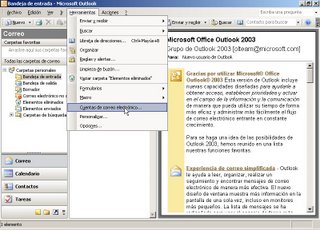
Seleccionamos Ver o cambiar cuentas de correo electrónico existentes y pulsamos el botón Siguiente.
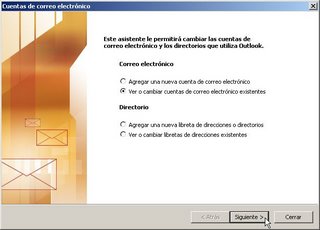
Pulsamos el botón Nuevo archivo de datos de Outlook...
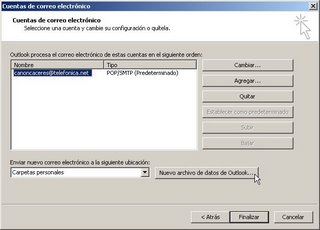
Seleccionamos Archivo de carpetas personales (.pst) de Office Outlook y pulsamos el botón Aceptar.

Buscamos el archivo de datos, lo seleccionamos y pulsamos el botón Aceptar.
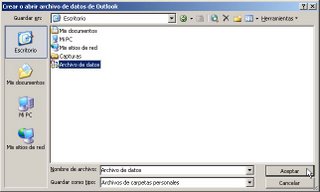
Escribimos un nombre que identifique al nuevo archivo de datos en Nombre. Pulsamos el botón Aceptar.

Seleccionamos en el cuadro desplegable el nuevo archivo de datos y pulsamos el botón Finalizar.

Pulsamos el botón Aceptar en el cuadro que nos aparece y reiniciamos Outlook 2003.

Ahora nos queda eliminar el antiguo archivo de datos para que no haya confusión. Abrimos el menú Archivo y seleccionamos la opción Administración de archivo de datos...
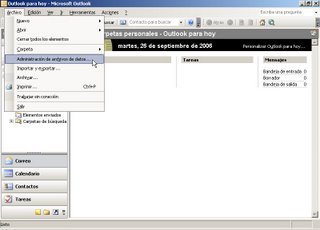
Seleccionamos el antiguo archivo de datos, es el que no tiene texto en la columna Comentario. Pulsamos el botón Quitar.

Pulsamos el botón Sí para confirmar la eliminación.

Pulsamos el botón Cerrar y habremos terminado.

NOTA: SI DESEAMOS UTILIZAR DOS ARCHIVOS DE DATOS, TENDREMOS QUE REALIZAR EL MISMO PROCEDIMIENTO PERO SIN SEGUIR LOS PASOS DE LAS ÚLTIMAS 6 PANTALLAS.
Veamos cómo se hace...
Abrimos Outlook 2003 y vamos al menú Herramientas y seleccionamos la opción Cuentas de correo electrónico...
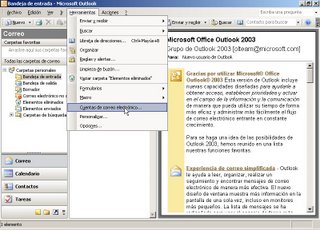
Seleccionamos Ver o cambiar cuentas de correo electrónico existentes y pulsamos el botón Siguiente.
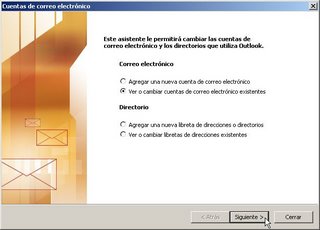
Pulsamos el botón Nuevo archivo de datos de Outlook...
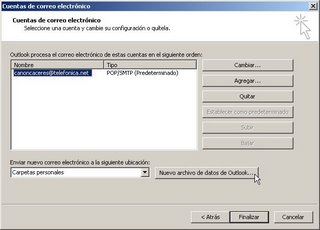
Seleccionamos Archivo de carpetas personales (.pst) de Office Outlook y pulsamos el botón Aceptar.

Buscamos el archivo de datos, lo seleccionamos y pulsamos el botón Aceptar.
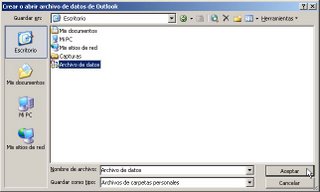
Escribimos un nombre que identifique al nuevo archivo de datos en Nombre. Pulsamos el botón Aceptar.

Seleccionamos en el cuadro desplegable el nuevo archivo de datos y pulsamos el botón Finalizar.

Pulsamos el botón Aceptar en el cuadro que nos aparece y reiniciamos Outlook 2003.

Ahora nos queda eliminar el antiguo archivo de datos para que no haya confusión. Abrimos el menú Archivo y seleccionamos la opción Administración de archivo de datos...
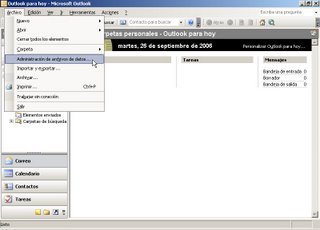
Seleccionamos el antiguo archivo de datos, es el que no tiene texto en la columna Comentario. Pulsamos el botón Quitar.

Pulsamos el botón Sí para confirmar la eliminación.

Pulsamos el botón Cerrar y habremos terminado.

NOTA: SI DESEAMOS UTILIZAR DOS ARCHIVOS DE DATOS, TENDREMOS QUE REALIZAR EL MISMO PROCEDIMIENTO PERO SIN SEGUIR LOS PASOS DE LAS ÚLTIMAS 6 PANTALLAS.
